XSHELL与XFTP的使用方法
一、XSHELL与XFTP介绍
Xshell是一款远程连接虚拟机系统的 SSH 客户机软件;
Xftp的主要功能是在本地计算机和远程服务器之间提供安全的文件传输服务;
免费版官网下载地址:https://www.xshell.com/zh/free-for-home-school/
二、Xshell的使用方法
1、新建一个会话:在Xshell中,你需要创建一个会话来连接到远程服务器或网络设备。点击Xshell菜单栏的“文件”(File)选项,然后选择“新建”(New)来创建一个新会话。在弹出的对话框中,填写远程服务器的信息,包括服务器地址、端口号、用户名和密码等。
2、连接到远程服务器:在会话列表中选择刚刚创建的会话,然后点击“打开”按钮,Xshell会尝试连接到远程服务器并进行身份验证。
3、执行命令:连接成功后,你可以在Xshell终端窗口中输入命令并按回车键执行。你可以像在本地终端一样在远程服务器上执行各种命令。
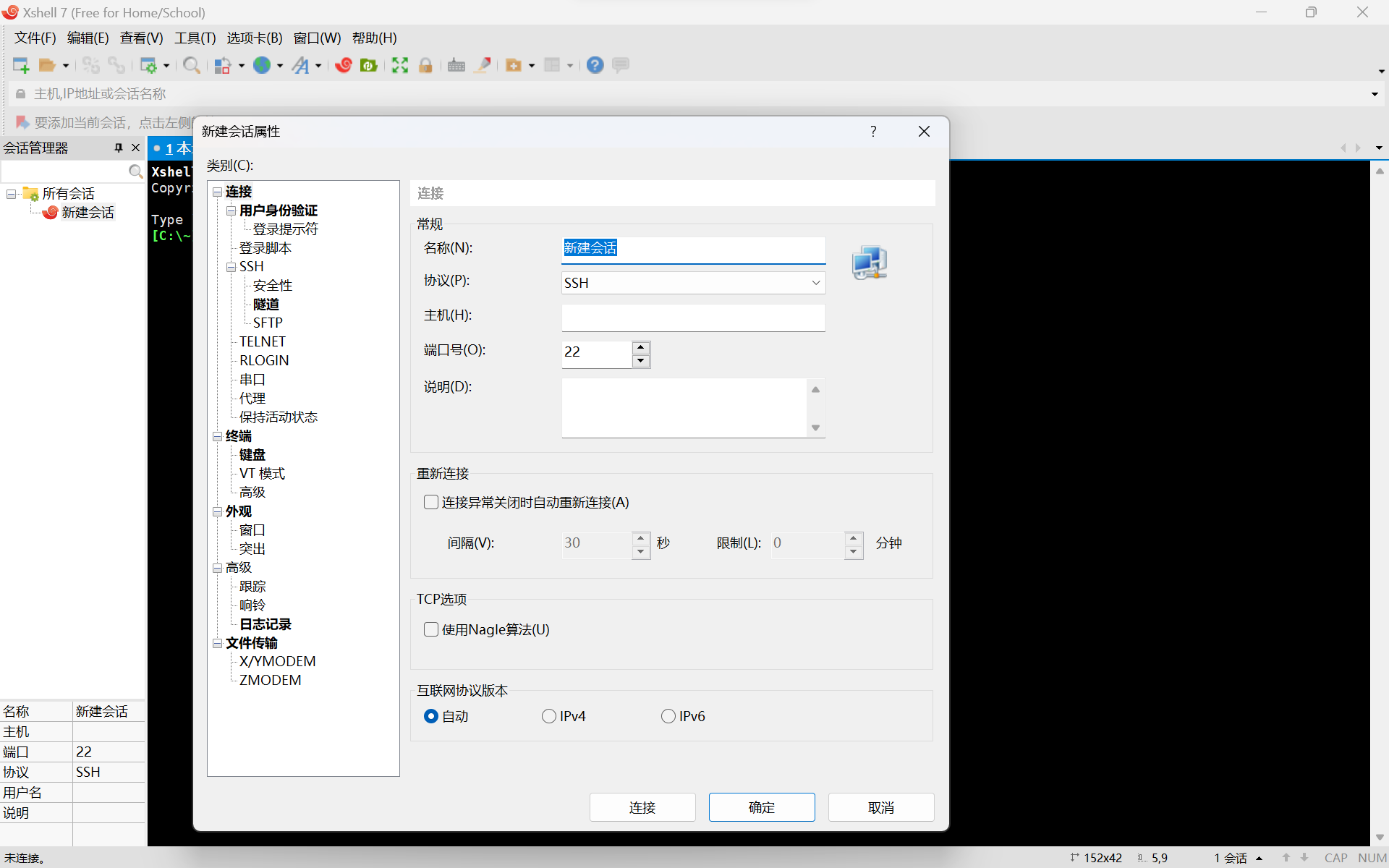
三、Xftp的使用方法
1、新建一个会话:在Xftp中,你需要新建一个与远程服务器的会话,以便进行连接。点击Xftp菜单栏的“文件”(File)选项,然后选择“新建”(New)来创建一个新会话。在弹出的对话框中,填写远程服务器的信息,包括服务器地址、用户名和密码等。
2、连接到远程服务器:在会话列表中选择刚刚创建的会话,然后点击“连接”按钮,Xftp会尝试连接到远程服务器并进行身份验证。
3、浏览远程服务器:连接成功后,你可以在Xftp中浏览远程服务器的文件和文件夹结构。左侧是本地计算机的文件浏览器,右侧是远程服务器的文件浏览器。
4、文件传输:要将文件从本地计算机上传到远程服务器,可以在本地文件浏览器中找到要上传的文件,然后将其拖放到远程服务器的目标文件夹中。同样,要从远程服务器下载文件到本地计算机,可以在远程文件浏览器中找到要下载的文件,然后将其拖放到本地文件夹中。
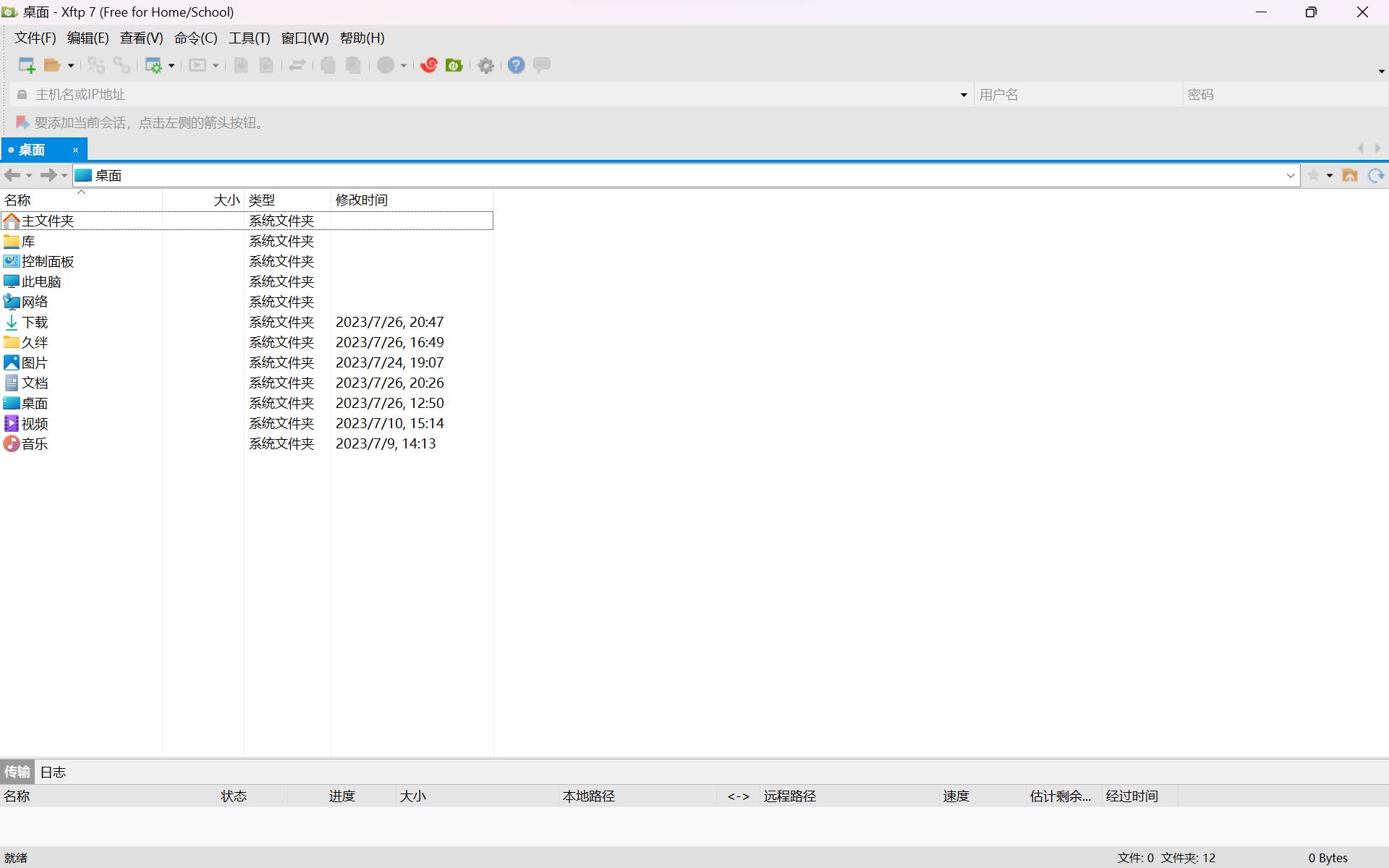
- 点赞
- 收藏
- 关注作者

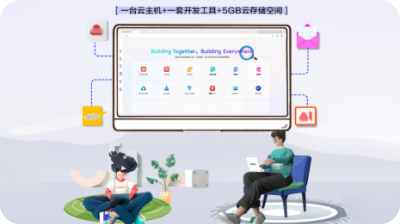

评论(0)